Google スプレッドシートは、すばやく整理するためのクイック スプレッドシート ツールを提供します。これらはすべて Google ドライブにネイティブに組み込まれているため、ドキュメントを簡単に共有したり、プロジェクトで共同作業したり、他の人が行った更新をチェックしたりすることができます。そのため、スプレッドシートは、チームがアクセスする仕事用のカレンダーや学校のグループ プロジェクト用のカレンダーなど、カレンダーを管理するのに最適な場所になります。
ただし、カレンダーの行と列を手動で構築するのは、平均的なユーザーにとって非常に面倒です。幸いなことに、Google スプレッドシートには、プロセスをはるかに簡単にするテンプレートとツールが用意されています。ニーズに合わせて適切なカレンダーをすばやく設定するためにできることは次のとおりです。
Googleスプレッドシートでカレンダーを作成する方法
Google スプレッドシートと Google ドライブにアクセスするには、Google アカウントが必要であることに注意してください。 Google アカウントは Gmail から YouTube まであらゆるものに普遍的に適用されるため、Google サービスにサインオンしたことがある場合は、そのアカウントを使用することをお勧めします。初めてこれをセットアップする場合は、デスクトップ コンピューターを使用することをお勧めします。
ステップ 1: Google スプレッドシートにログインします。 必要に応じて、Google スプレッドシートの概要ページにアクセスしてログイン オプションを 選択することも、Google ドライブに移動して右上のメニューから [スプレッドシート] オプションを選択することもできます。
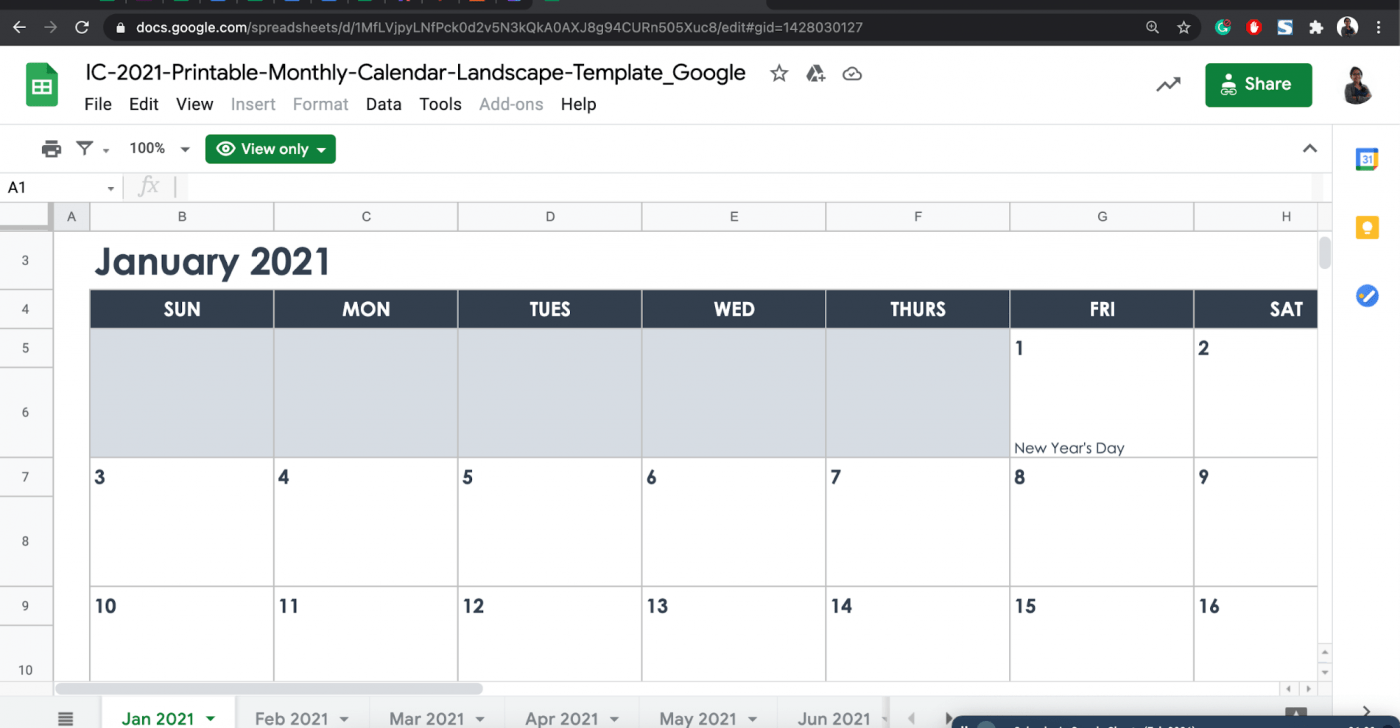
ステップ 2: スプレッドシートの上部に、開始できるシートのさまざまな例がいくつか表示されています。このセクションでは、 [テンプレート ギャラリー] を選択します。
 Make Intuitive Calendars in Google Sheets.png)
ステップ 3: Google スプレッドシートで使用できるテンプレートのリストが表示されます。セクションをスクロールすると、さまざまな目的に応じた多数のカレンダー テンプレート オプションが表示されます。 年間カレンダー と スケジュールは 最も汎用性の高いオプションの 2 つですが、必要に応じて シフト スケジュール や プロジェクト タイムライン のオプションもあります。この例では 年次カレンダー を使用します。続行したいテンプレートを選択するだけです。

ステップ 4: カレンダー テンプレートを開いた状態で、「2023 年健康診断年間カレンダー」などのわかりやすい名前を付けてすぐに保存することをお勧めします。カレンダー自体は現在の年と日に設定されるため、必要に応じてこれらのラベルも調整する必要があります。数式を新しい年またはその他の任意のラベルの「2023」に置き換えるだけです。

ステップ 5: カレンダーの色やスタイルがあまり好きではない場合は、下部にあるタブを見てください。ここには、 カレンダーをカスタマイズする オプションが表示されます。これにより、 [形式] の [テーマ] セクションを確認する手順が表示されます。ここでは、さまざまなテーマから選択して選択できます。
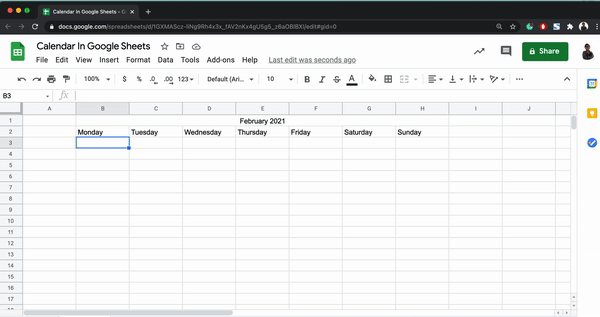
ステップ 6: 次に、作成したカレンダーに記入する方法について説明します。 [カスタマイズ シート] の後に、月ごとに 1 つずつ他のタブが表示されます。これらをすべてまとめて印刷して手書きで記入することもできますが、私たちの多くと同じように、このカレンダーをデジタルにして、他の人が簡単に更新できるようにしておきたいと思うかもしれません。つまり、コンピュータ上の各ボックスにイベントの詳細を入力することになります。
問題が 1 つだけあります。デフォルトでは、テキストの折り返しは、他の日付のボックスに収まるまでテキストを右から左に続けることができるように設定されています。これを変更するには、シート ツールバーの右側にある 省略記号 アイコンを選択します。

ステップ 7: ここで、カーソルを上に置くと、 「テキストの折り返し」 と表示される中央のアイコンを選択します。 2 本の線の間で矢印が曲がっているアイコンを選択します。テキストが日付ボックスの周りでより適切に折り返されるようになり、イベントのメモを作成できるようになりました。
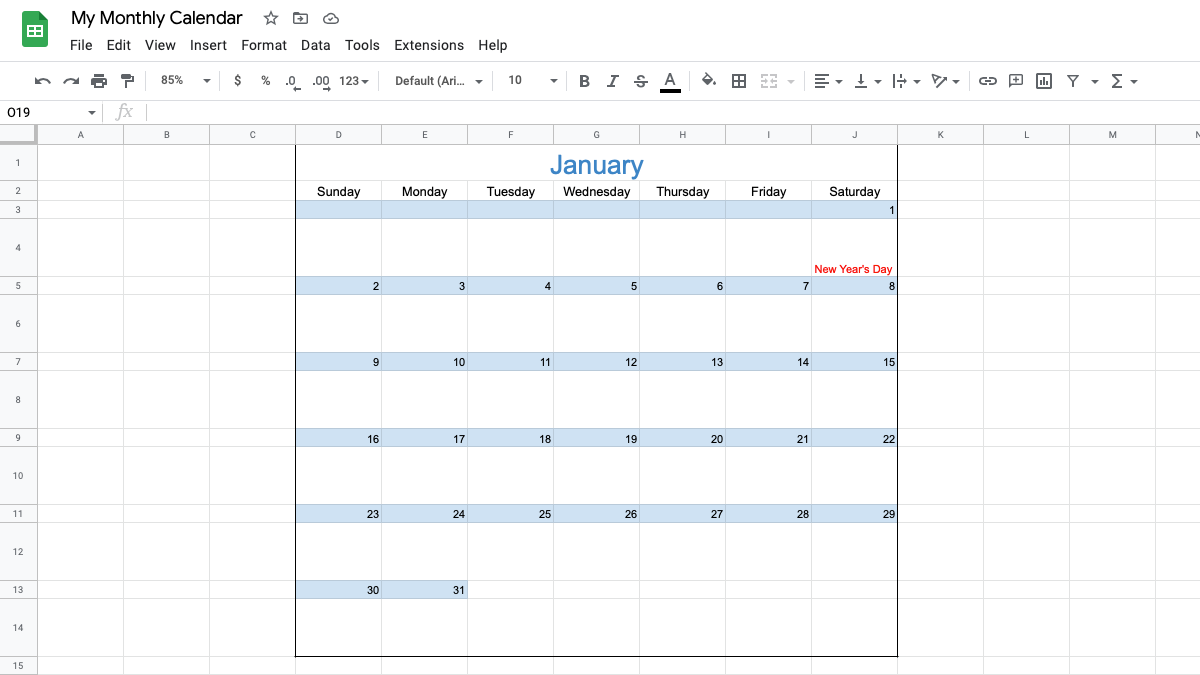
ステップ 8: ただし、各日のスペースは依然として限られています。さらに詳しい情報を入力する余地が必要な場合は、日付を右クリックして [コメント] を選択し、そのボックスにコメントを作成します。これにより、より長いコメントを作成したり、Web ページへのリンクを追加したり、その他の有用な追加を行って、利用可能な情報を拡張することができます。複数の人が同時にコメントしたり、お互いにタグ付けしたりすることで、より簡単にコミュニケーションをとることもできます。これは、詳細を設定するのに便利です。 スプレッドシート内で検索して 特定のイベントを見つけて時間を節約することもできます。

ステップ 9: 最後に、スプレッドシート用のサードパーティのカレンダー テンプレートも利用できることに注意してください。 Google 独自のオプションが気に入らない場合は、 非常にクリーンなオプションを備えた Smartsheet や、 いくつかの独創的なオプションを備えた The Good Docs など のサイトも参照することをお勧めします。
Google スプレッドシートのテクニックをさらに学習したいですか? 初心者向けガイド を ご覧いただくか、 スプレッドシート内のデータを検索する方法 などの具体的なスキルをご覧ください。

